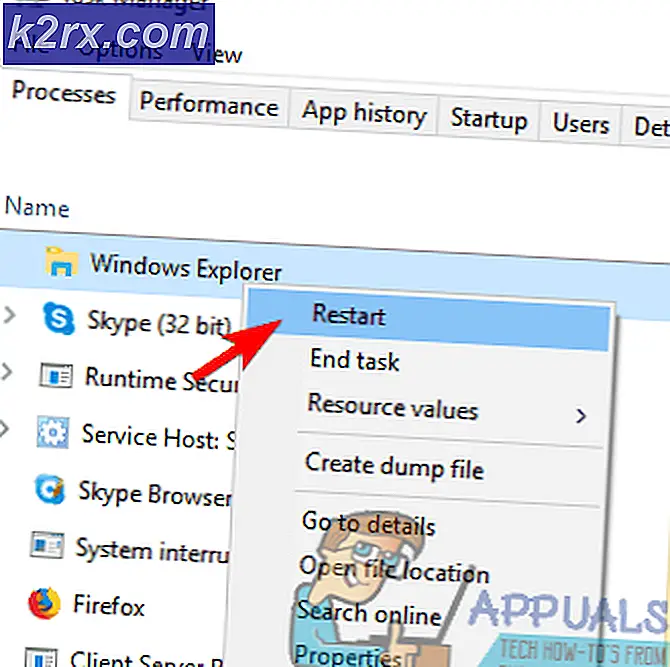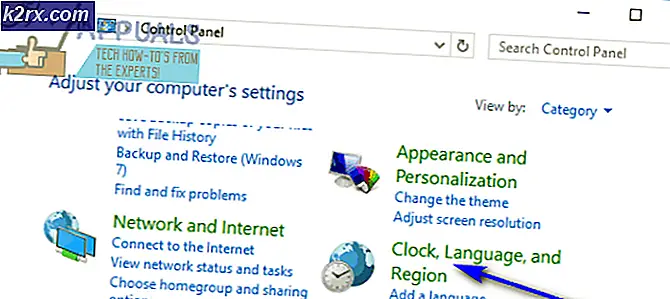แก้ไข: ไม่สามารถสร้างสวิตช์เสมือน Hyper-V 2019 (ข้อผิดพลาด 0x80070002)
เครื่องเสมือนทุกเครื่องที่โฮสต์บน Hyper-V 2019 อาจต้องใช้การ์ดเครือข่ายเสมือนเพื่อสื่อสารกับเครือข่ายที่เหลือ ในการทำเช่นนั้น เราจะต้องสร้างสวิตช์เสมือนและกำหนดให้กับเครื่องเสมือน Hyper-V มีสวิตช์เสมือนที่แตกต่างกันสามแบบ ได้แก่ ส่วนตัวภายในและภายนอก สวิตช์เครือข่ายส่วนตัวจัดเตรียมการสื่อสารระหว่างเครื่องเสมือนที่โฮสต์บนเซิร์ฟเวอร์จริงเท่านั้น ถัดจากนั้นสวิตช์ภายในให้การสื่อสารระหว่างเครื่องเสมือนและโฮสต์ Hyper-V สุดท้าย แต่ไม่ใช่อย่างน้อยที่สุดคือสวิตช์ภายนอก สวิตช์ภายนอกถูกผูกไว้กับการ์ดเครือข่ายทางกายภาพและให้การสื่อสารกับเครือข่ายทั้งหมด หลังจากที่เราสร้างสวิตช์เสมือนขั้นตอนต่อไปคือการกำหนดสวิตช์เสมือนให้กับเครื่องเสมือน เราจะกำหนดสวิตช์ใด ขึ้นอยู่กับกรณีการใช้งานของเครื่องเสมือน
ผู้ดูแลระบบไอทีบางรายประสบปัญหาเมื่อสร้างสวิตช์เสมือนบน Hyper-V ไม่ว่าจะพยายามสร้างผ่าน GUI หรือ Powershell ก็ตาม หนึ่งในข้อผิดพลาดนี้เรียกว่า“เกิดข้อผิดพลาดในการใช้การเปลี่ยนแปลงคุณสมบัติของสวิตช์เสมือน ล้มเหลวขณะเพิ่มการเชื่อมต่อสวิตช์อีเธอร์เน็ตเสมือน” รายละเอียดแสดง GUID ของอะแด็ปเตอร์พร้อมข้อความสุดท้าย, "ระบบไม่พบแฟ้มที่ระบุ. (0x80070002). ปัญหาเดียวกันนี้เกิดขึ้นไม่เพียง แต่ใน Hyper-V 2019 เท่านั้น แต่ยังเกิดขึ้นกับ Hyper-V 2016 และ Hyper-V 2012 ด้วย
มีสาเหตุบางประการที่ทำให้เกิดปัญหานี้ แต่หลายสาเหตุชี้ไปที่ปัญหากับการ์ดเครือข่าย เราจะมุ่งเน้นไปที่สองข้อนี้และแนะนำคุณเกี่ยวกับโซลูชันที่ช่วยผู้ดูแลระบบไอทีในการแก้ปัญหา ซึ่งรวมถึงการอัปเดตการ์ดเครือข่ายการลบการอ้างอิง NIC และการเพิ่มบทบาท Hyper-V อีกครั้ง เริ่มกันเลย หากวิธีที่ 1 ไม่สามารถแก้ปัญหาของคุณได้โปรดลองใช้โซลูชันที่ 2
โซลูชันที่ 1: อัปเดตไดรเวอร์การ์ดเครือข่าย
ในกรณีของเราเราใช้เซิร์ฟเวอร์จริง HPE ProLiant ML350 Gen10 Server ในการอัปเดตไดรเวอร์สำหรับการ์ดเครือข่ายเราจำเป็นต้องเข้าถึงเว็บไซต์ของผู้ผลิตและดาวน์โหลดไดรเวอร์อย่างเป็นทางการสำหรับการ์ดเครือข่าย เนื่องจากเซิร์ฟเวอร์นี้ใช้การ์ดเครือข่ายของ Intel เราจึงสามารถดาวน์โหลดได้จากเว็บไซต์ของ Intel
โซลูชันที่ 2: ติดตั้งบทบาท Hyper-V ใหม่และรีเซ็ตการอ้างอิง NIC
- เข้าสู่ระบบ หรือ เชื่อมต่อกับ Windows Server 2019 ที่คุณติดตั้งบทบาท Hyper-V
- เปิด ผู้จัดการเซิร์ฟเวอร์
- คลิกที่ จัดการ แล้วเลือก ลบ บทบาทและคุณลักษณะ
- คลิกที่ ต่อไป ภายใต้ ก่อนที่คุณจะเริ่ม
- เลือกเซิร์ฟเวอร์ปลายทาง แล้วคลิก ต่อไป
- ยกเลิกการเลือก ไฮเปอร์ - วี ภายใต้ ลบบทบาทเซิร์ฟเวอร์ จากนั้นคลิก ลบคุณสมบัติ
- คลิก ต่อไป
- คลิก ต่อไป ภายใต้ ลบคุณสมบัติ
- เลือก รีสตาร์ทเซิร์ฟเวอร์ปลายทางโดยอัตโนมัติหากจำเป็น
- คลิก ใช่ เพื่อยืนยันจากนั้นคลิก Windows จะรีสตาร์ทโดยอัตโนมัติ
- เข้าสู่ระบบ หรือ เชื่อมต่อกับ Windows Server 2019 ที่คุณติดตั้งบทบาท Hyper-V
- คลิกขวา บน เมนูเริ่มต้น แล้วคลิก Windows Powershell (ผู้ดูแลระบบ)
- ประเภท netcfg -d แล้วกด ป้อน. การดำเนินการนี้จะลบการอ้างอิง NIC ทั้งหมด ดังนั้นตรวจสอบให้แน่ใจว่าคุณเข้าถึงเซิร์ฟเวอร์ได้จริง หรือมี iLO หรือการเชื่อมต่อการจัดการอื่นๆ ที่ดี
- รีสตาร์ท Windows Server 2019
- เข้าสู่ระบบ หรือ เชื่อมต่อกับ Windows Server 2019 ที่คุณติดตั้งบทบาท Hyper-V
- เปิด ผู้จัดการเซิร์ฟเวอร์ และติดตั้ง Hyper-V โดยทำตามขั้นตอนเดียวกับที่เราใช้สำหรับการลบบทบาท คุณจะต้องเลือกบทบาท Hyper-V เท่านั้น
- คลิกซ้าย บน เมนูเริ่มต้น และค้นหา ผู้จัดการ Hyper-V
- เปิด ผู้จัดการ Hyper-V
- นำทางและเปิด ผู้จัดการสวิตช์เสมือน ทางด้านขวาของหน้าต่าง Hyper-V Manager
- เลือก ภายนอก ภายใต้ คุณต้องการสร้างสวิตช์เสมือนประเภทใด จากนั้นคลิก สร้าง Virtual Switch
- พิมพ์ชื่อของสวิตช์ภายนอก
- เลือกการ์ดเครือข่ายภายใต้เครือข่ายภายนอก
- คลิก สมัคร แล้ว ตกลง
- ไปที่เครื่องเสมือนที่คุณต้องการกำหนดสวิตช์เสมือนใหม่
- คลิกขวาที่เครื่องเสมือนแล้วคลิก การตั้งค่า
- คลิกที่ อะแดปเตอร์เครือข่าย
- เลือก ภายนอก สวิตช์เสมือนภายใต้ สวิตช์เสมือน
- คลิก สมัคร แล้ว ตกลง
- เพิ่มที่อยู่ IP (หากคุณไม่ได้ใช้ DHCP)
- เพลิดเพลินกับการทำงานกับ Hyper-V และเครื่องเสมือน